Hướng dẫn cách tìm serial laptop nhanh và chính xác
Hướng dẫn cách tìm serial laptop nhanh và chính xác
Biết cách tìm serial number của laptop sẽ giúp chúng ta nhận biết máy tính của mình có phải hàng chính hãng không. Tuy nhiên, không phải ai cũng biết cách tìm số seri này. Do đó bài viết này sẽ hướng dẫn bạn tìm mã số serial của laptop bằng những cách đơn giản nhất. Xem ngay bài viết nhé!
Serial laptop là gì?
Tìm hiểu cách tìm serial number của laptop rất có ích cho chúng ta trong việc bảo hành và sửa chữa máy tính. Vậy số serial laptop là gì? Đó là dãy seri duy nhất của mỗi máy giúp nhận diện hãng, ngày sản xuất và các thông tin khác. Seri, Seial No., mã số laptop, SN hay S/N đều là tên gọi của serial number.
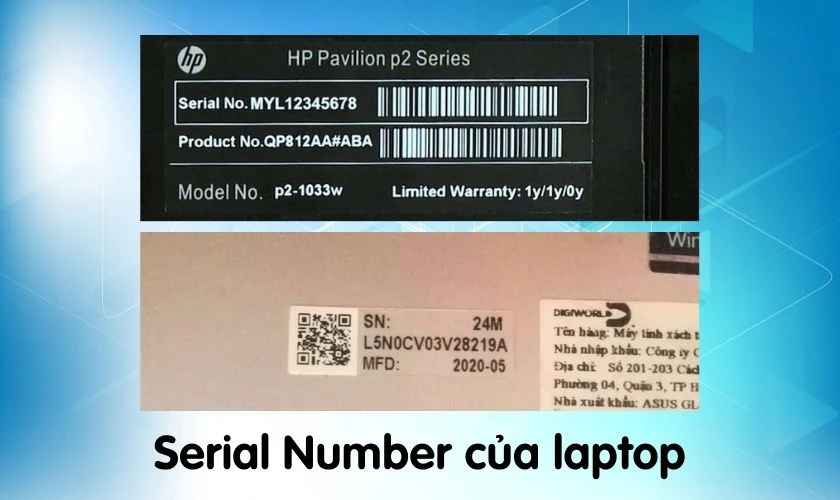
Tùy thuộc vào hãng sản xuất, serial của laptop có thể có số hoặc chữ hoặc có cả số và chữ. Tuy nhiên để hiểu ý nghĩa của các dòng này bạn cần tra cứu bảng quy luật. Hoặc đơn giản hơn là dùng các loại máy quét hiện đại hiện nay để biết được các thông tin được đề cập trên dãy.
Cách tìm serial number của laptop
Vì các hãng mong muốn người dùng có thể tìm được số seri nhanh nhất trong các trường hợp cần hỗ trợ. Việc tìm được số serial của các dòng máy tính thường khá đơn giản, có khá nhiều cách. Dưới đây là các cách tìm serial đơn giản mà Điện Thoại Vui đã tổng hợp được, mọi người có thể tham khảo.
Cách tìm serial number của laptop trên thân máy
Đa phần các dòng laptop sẽ được dán tem bên dưới hoặc trong khoang pin của thiết bị. Khi đó việc tìm và xem số seri vô cùng dễ dàng, bạn chỉ cần lật máy tính lên và tìm vị trí tem. Sau đó tìm các dòng chữ như Serial, Serial Number hoặc SN, S/N, phía sau các chữ đó sẽ là dãy số bạn cần tìm.
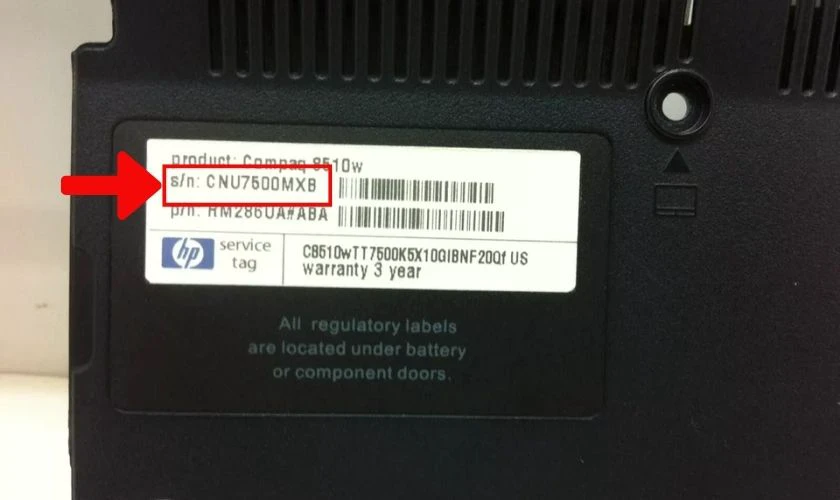
Tuy nhiên hạn chế của cách này chỉ áp dụng được với những chiếc laptop còn mới, tem còn nguyên vẹn, không bị mờ.
Cách tìm serial number của laptop bằng bảng Windows
Nếu không thể kiểm tra bằng tem bên ngoài máy tính xách tay. Bạn có thể tìm cách kiểm tra bằng hộp thoại sau:
Bước 1: Nhấn đồng thời phím biểu tượng Windows và phím R để mở hộp thoại Run.
Bước 2: Tại mục Open nhập CMD, sau đó nhấn Enter hoặc OK.
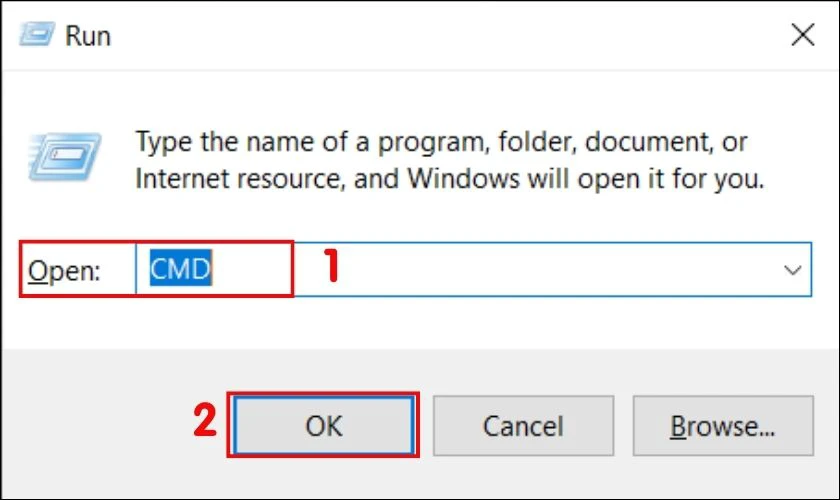
Bước 3: Một cửa sổ mới xuất hiện, lúc này bạn nhập wmic csproduct get name vào nơi con trỏ đang nhấp nháy, sau đó nhấn Enter. Màn hình sẽ xuất hiện thêm hai dòng chữ, phía dưới chữ Name sẽ là model và số seri của laptop.
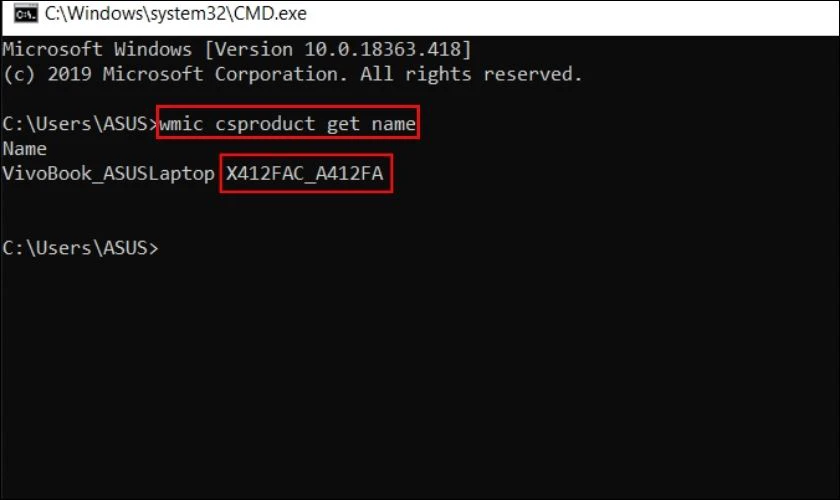
Đây là một cách làm nhanh chóng giúp tìm và xem serial number được Windows cung cấp trực tiếp. Nhờ đó mà chúng ta không cần phải dùng thêm phần mềm bên thứ ba khác.
Cách tìm serial number của laptop bằng BIOS
Ngoài hai cách vừa được giới thiệu trên thì BIOS cũng là một cách xem serial number nhanh chóng, tiện lợi. Để kiểm tra bằng BIOS bạn làm theo hướng dẫn dưới đây:
Bước 1: Tắt máy sau đó mở nguồn laptop lên.
Bước 2: Chờ đến khi xuất hiện màn hình chờ. Bạn nhấn một trong các phím sau: F2, F8, F12 hoặc ESD cho đến khi xuất hiện cửa sổ ThinkPad Setup. Lúc này dãy mã số sẽ xuất hiện tại mục System-unit serial number.
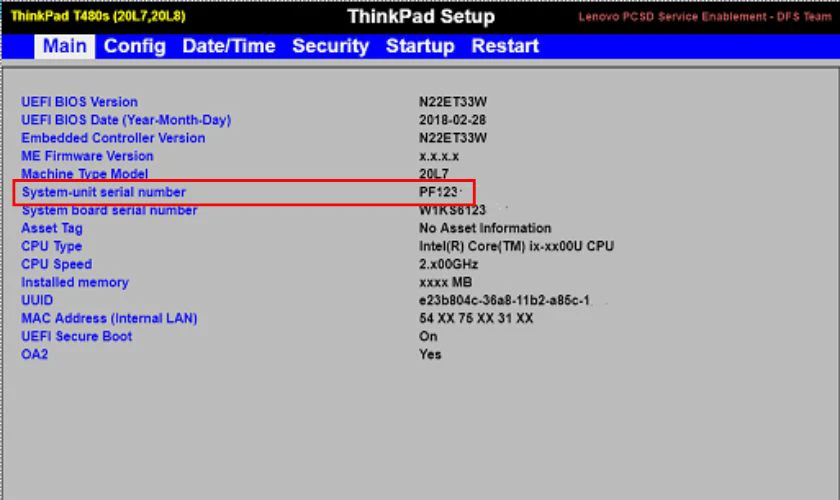
Ở cách này việc nhấn phím nào để xuất hiện cửa sổ ThinkPad Setup sẽ tùy thuộc vào dòng máy của bạn. Do đó bạn cứ linh động nhấn thử các phím được liệt kê phía trên cho đến khi xuất hiện cửa sổ.
Cách tìm serial number của laptop bằng mã lệnh PowerShell
PowerShell là một lệnh rất hữu ích và dễ thực hiện để xem serial number của laptop. Các bước dùng mã lệnh PowerShell như sau:
Bước 1: Mở cửa sổ Start, sau đó nhập PowerShell và nhấn Enter.
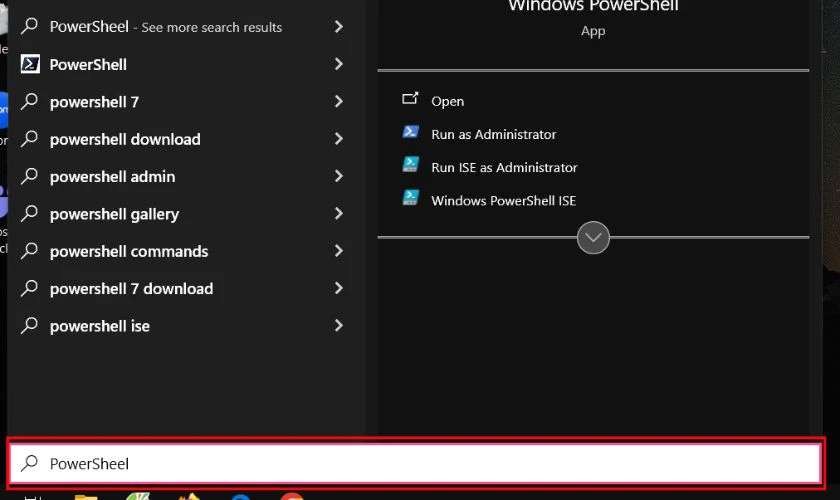
Bước 2: Nhập dòng chữ gwmi win32_bios | fl SerialNumber vào nơi con trỏ đang nhấp nháy, sau đó nhấn Enter. Lúc này dãy mã số bạn cần tìm sẽ được hiển thị tại dòng SerialNumber.
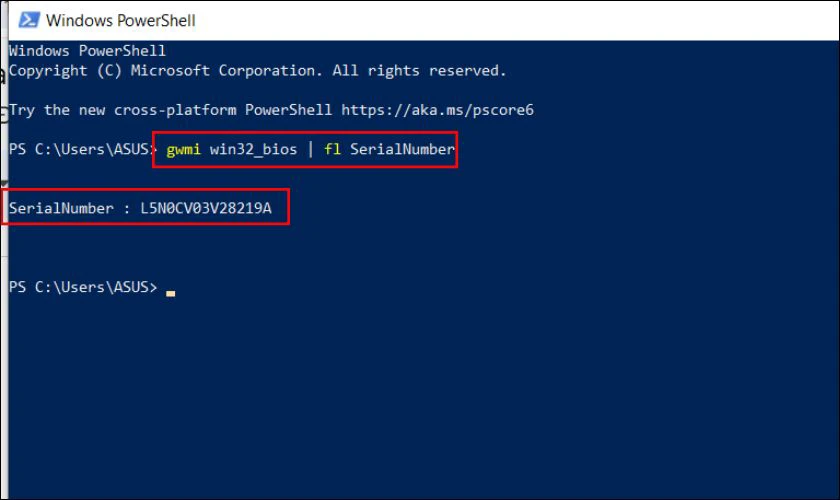
Đây cũng là một cách xem seri laptop không cần phần mềm hỗ trợ vì đã có sẵn trong Windows.
Hướng dẫn cách tìm serial number của laptop trên từng dòng laptop
Sau khi đã biết được số serial của mình bằng các cách trên. Bạn có thể nhập các số vừa tìm được vào các đường link dưới đây:
- Kiểm tra serial number cho laptop Macbook: https://checkcoverage.apple.com/.
- Kiểm tra serial number cho laptop Dell: https://www.dell.com/support/home/vn/en/vndhs1/.
- Kiểm tra serial number cho laptop HP: https://support.hp.com/us-en/checkwarranty.
- Kiểm tra serial number cho laptop Lenovo: https://pcsupport.lenovo.com/vn/en/warrantylookup.
- Kiểm tra serial number cho laptop Razer: https://www.razer.com/razercare/warranty.
- Kiểm tra serial number cho laptop Asus: https://www.asus.com/us/support/warranty-status-inquiry/.
- Kiểm tra serial number cho laptop Acer: https://www.acer.com/ac/en/US/content/system-information.
Việc này giúp bạn kiểm tra nhanh các thông tin như: thiết bị chính hãng, ngày tháng năm sản xuất, thông tin bảo hành, cấu hình máy tính,...
Tại sao phải biết cách tìm serial number của laptop?
Biết được số serial của laptop cá nhân rất quan trọng vì các lý do như:
- Bảo hành: Biết được số seri sẽ giúp bạn biết được các thông tin và tình trạng bảo hành của máy mình. Ngoài ra khi cần hỗ trợ các vấn đề về kỹ thuật bạn cũng sẽ được yêu cầu cung cấp serial number.
- Xác minh thiết bị: Dãy mã số riêng của mỗi thiết bị sẽ cung cấp các thông tin về xuất xứ, thời gian sản xuất của thiết bị. Từ đó giúp chúng ta nhận biết thiết bị của mình có phải hàng chính hãng hay không.
- Tải ứng dụng hoặc cập nhật phần mềm: Một số ứng dụng và bản cập nhật sẽ yêu cầu chúng ta biết số seri của mình. Việc đó nhằm giúp chúng ta tải được ứng dụng hoặc bản cập nhật chính xác và tương thích nhất.
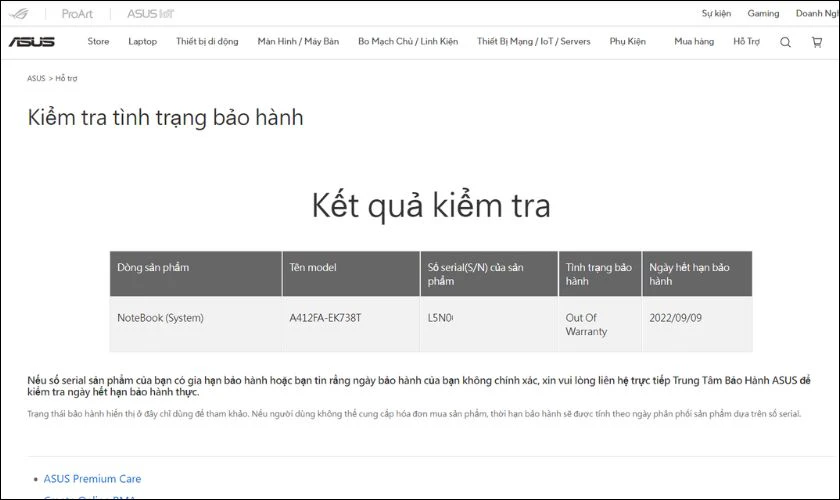
Cách tìm serial number là kỹ năng cơ bản mà người dùng máy tính xách tay nên biết. Để chúng hỗ trợ chúng ta trong việc quản lý và bảo vệ laptop. Ngoài ra, dãy mã số của máy tính còn chúng ta nhận được những sự hỗ trợ kỹ thuật kịp thời, nhanh chóng.
Kết luận
Các thông tin về cách tìm serial number của laptop đã được đề cập trong bài. Hy vọng qua bài viết này bạn đã biết cách tìm và xem được số seri của máy tính. Nếu bạn cảm thấy hướng dẫn tìm số seri của Điện Thoại Vui hữu ích, hãy chia sẻ cho bạn bè cùng biết nhé!
Bạn đang đọc bài viết Hướng dẫn cách tìm serial laptop nhanh và chính xác tại chuyên mục Thủ thuật thiết bị trên website Điện Thoại Vui.

Mình là Thảo, Mình có niềm yêu thích đặc biệt với những gì liên quan đến công nghệ. Những thay đổi, xu hướng với về công nghệ luôn là điều làm mình hứng thú, khám phá và muốn cập nhật đến mọi người. Hy vọng rằng với vốn kiến thức trong hơn 4 năm viết về công nghệ, những chia sẻ của mình sẽ hữu ích cho bạn. Trao đổi với mình điều bạn quan tâm ở đây nhé.





